企业网络组网设计与实践
1 、项目设计目的和要求:
运用学习过的交换机、路由器、网络地址分配、网络协议的原理和知识,为某小型企业搭建一个企业内部网,使该公司不同业务部门的计算机之间能够相互通信。
通过本项目,可以加深对以下知识的理解:
- CIDR 的地址规划与分配
- 路由器、交换机的使用及网络拓扑设计
- 交换机的 VLAN、VLAN间隔离、MAC表的自学习
- 路由器的直连路由、动态路由、静态路由、缺省路由、路由聚合
- DNS、DHCP、SMTP、HTTP等应用层协议的使用
- 对主机IP地址、掩码、DNS、缺省网关、DHCP协议配置有更深入理解
- OSPF路由协议
- 路由器中的路由表、ARP表
2、项目需求和实现内容:
为某一个小型企业设计如下一个局域网络:

企业的基本情况及需求如下:
1) 有5个部门,它们各自拥有的计算机数如下:
- 信息中心(LAN1):10台
- 市场销售部(LAN2):50台,考虑临时性办公,主机地址DHCP动态分配
- 研发部(LAN3):50台
- 财务部(LAN4):20台,考虑安全性,分两组,每组各10台,VLAN隔离
- 行政部(LAN5):40台
- 生产部(LAN6):100台
2) 5个部门对应5个局域网LAN,属于5个不同网段,接在不同路由器或同一路由器的不同端口下。同一个LAN内的主机,可以通过交换机直接在链路层互通,无需通过路由器在网络层互通。不同LAN之间的主机,只有通过路由器在网络层互通。
3) 财务部(LAN4)的20台主机,考虑到财务信息的安全性,20台主机分两组,每组各10台,用两个VLAN来隔离。VLAN间不能在交换机上互通,只能通过路由器R4在网络层互通。
4) 市场部考虑到员工出差或外部合作伙伴前来商务活动,客户主机地址上需要配置DHCP协议,从 DHCP Server 动态分配地址。其它部门的主机需要用户在主机上配置静态地址。
5)信息中心的局域网LAN1,用于布放各类应用服务器。
本项目部署如下4种服务器:
- DHCP地址分配服务器:为用户主机分配动态地址。
- DNS域名解析服务器:提供域名解析服务。
- SMTP邮件服务器:为用户提供邮件收发。
- WEB服务器:为用户提供WEB浏览服务。
6)关于路由协议:
R1、R2、R3之间运行 OSPF 动态路由协议。
在R3上,对于LAN5、LAN6的两条路由,聚合为一条路由并配置为静态路由。
在R4上,对于到达LAN1、LAN2、LAN3、LAN4的路由,配置为缺省路由。
3、 实现步骤:
在使用Cisco Packet Tracer 仿真软件做以下实验中,需要将配置的参数、配置结果以截图方式,填写在下面的报告中, 并对配置过程、配置方法和配置结果用文字给与说明。
1、网络地址规划与分配
假设现在有一块掩码长度23的私网地址,可以提供512个地址。按照 CIDR 无类别域间路由的地址分配方法(网段地址二分法),以最节省地址、能够进行地址聚合的原则,为5个LAN局域网及路由器之间互连线路分配地址。
1)将地址规划、分配的结果填在下表中:
整个网络地址(网络地址/掩码): |
||||
网络名称 |
网络地址 |
子网掩码 |
可用地址范围 (最小地址 ~ 最大地址) |
|
LAN1 |
172.16.1.144 |
255.255.255.240 |
172.16.1.145~172.16.1.158 |
|
LAN2 |
172.16.0.128 |
255.255.255.192 |
172.16.0.129~172.16.0.190 |
|
LAN3 |
172.16.0.192 |
255.255.255.192 |
172.16.0.193~172.16.0.254 |
|
LAN4 |
172.16.0.0 |
255.255.255.128 |
172.16.0.1~172.16.0.126 |
|
LAN5 |
172.16.1.0 |
255.255.255.192 |
172.16.1.1~172.16.1.62 |
|
LAN6 |
VLAN1 |
172.16.1.64 |
255.255.255.240 |
172.16.1.65~172.16.1.78 |
VLAN2 |
172.16.1.80 |
255.255.255.240 |
172.16.1.81~172.16.1.94 |
|
N1 |
172.16.1.128 |
255.255.255.252 |
R1:172.16.1.129~ R3:172.16.1.130 |
|
N2 |
172.16.1.132 |
255.255.255.252 |
R1:172.16.1.133~ R2:172.16.1.134 |
|
N3 |
172.16.1.136 |
255.255.255.252 |
R2:172.16.1.137~ R3:172.16.1.138 |
|
N4 |
172.16.1.140 |
255.255.255.252 |
R3:172.16.1.141~ R4:172.16.1.142 |
|
2)写出基于 CIDR 的二分法的地址分配过程(画出二分法树状图):
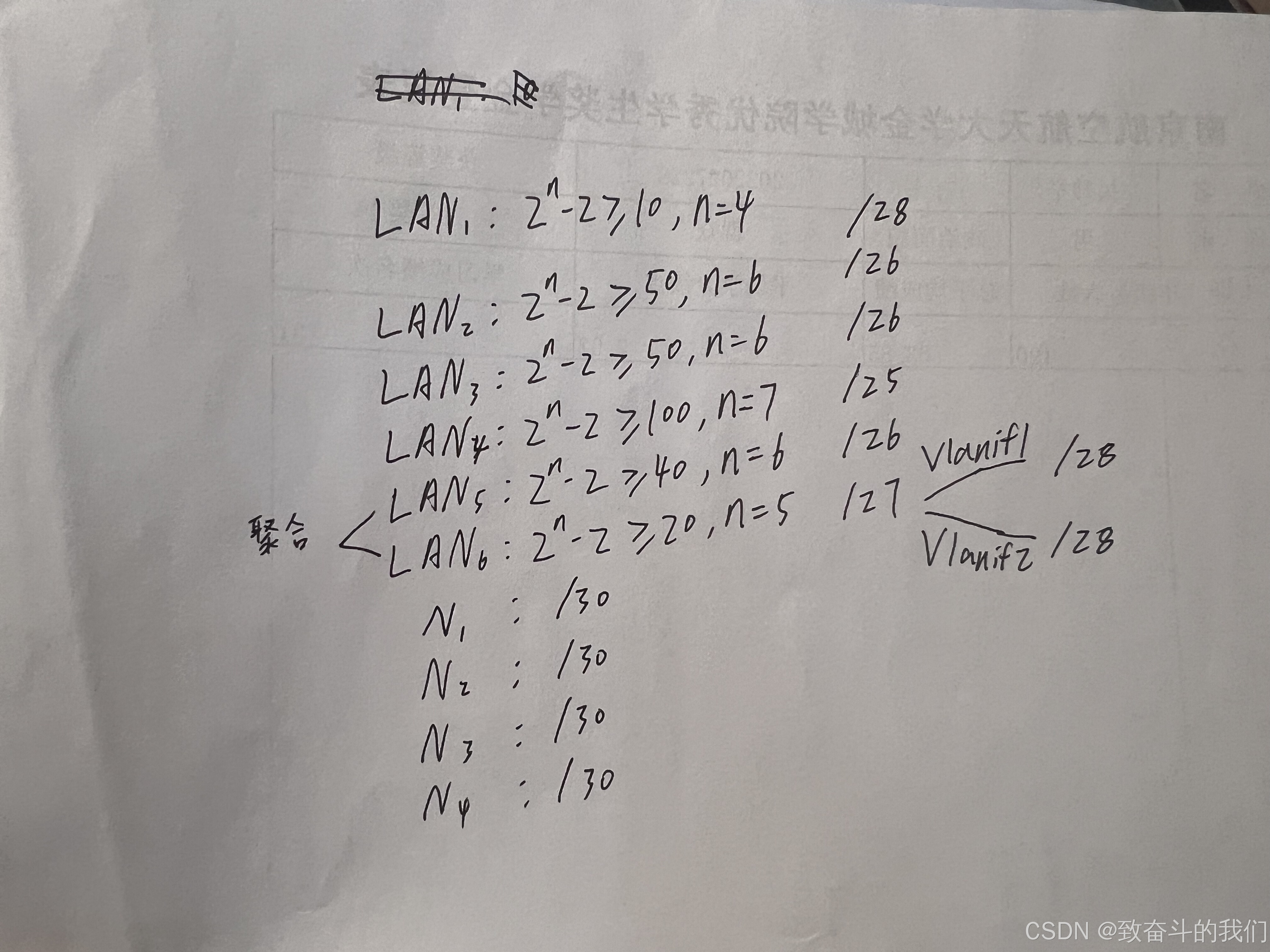
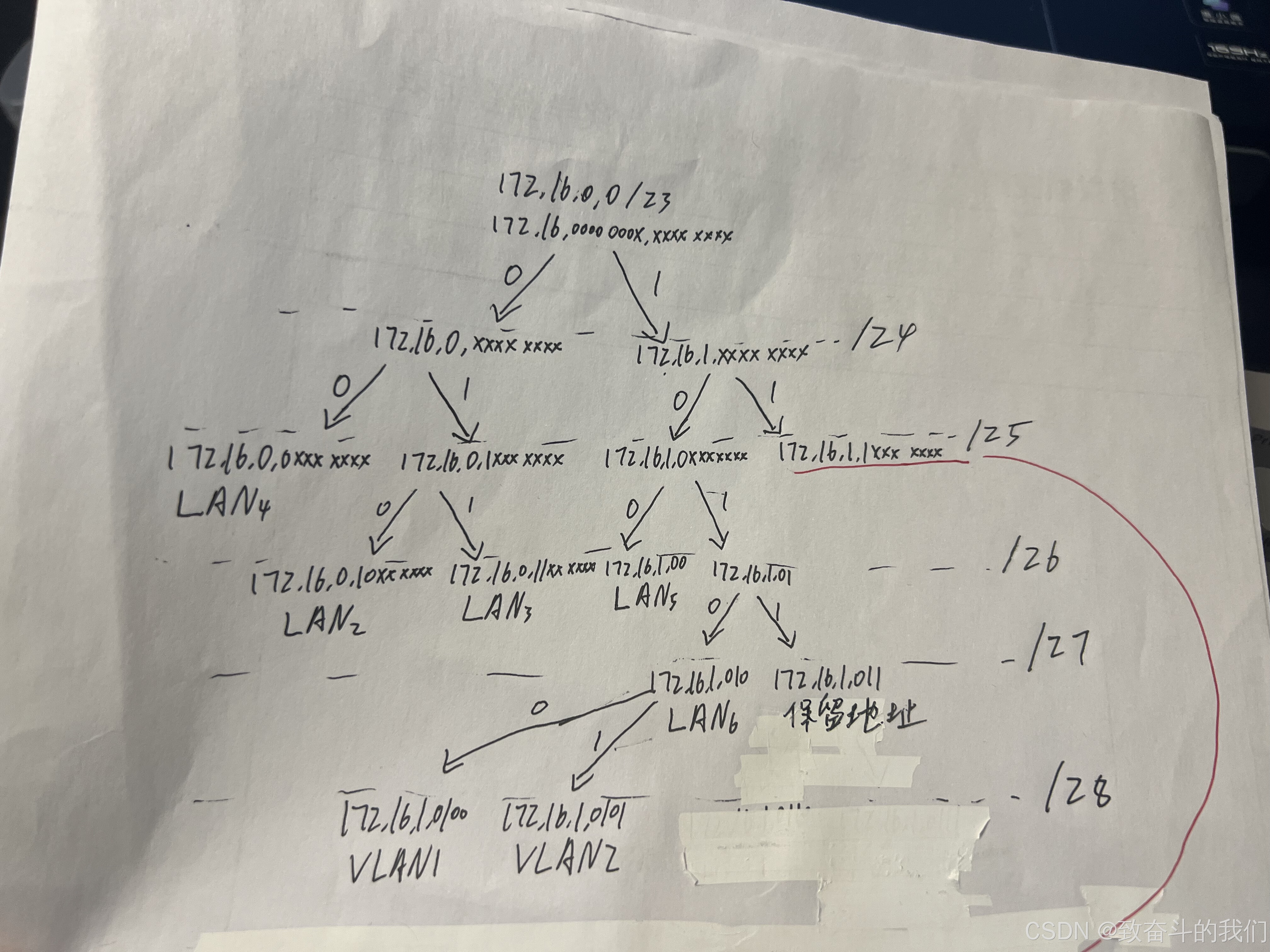

2、网络设备选型与网络拓扑设计
根据项目需求,在Packet Tracer中选择相应的交换机、路由器、服务器,并将这些设备用以太链路互连成网络,构建出全网的网络拓扑。
局域网LAN4中主机100台,数量比较多,实际组网时需要通过交换机级联来扩展接入用户的端口数量。本项目要求用一台交换机接入4台交换机对端口进行扩展。其它局域网LAN1、LAN2、LAN3、LAN5、LAN6选用一台交换机来设计。
网络拓扑(截图):
3、交换机 VLAN 配置
对LAN6中的交换机,将10个端口配置为 VLAN1,将另外10个端口配置为VLAN2,上行接入到路由器R4的端口配置为VLAN Trunk 端口。
1)配置命令行截图
注意:封装模式为‘自动(Auto)’的接口不能被配置为‘trunk’模式”。
需使用switchport trunk encapsulation dot1q 命令将 trunk 封装模式设置为 dot1q
2)配置结果查看截图
SW7#show vlan #查看vlan
SW7#show interfaces trunk
注意:查看trunk命令需保证SW7与R4直连畅通,若无结果可能需要将R4上Fa1/0接口no shutdown
查看交换机上的MAC表和路由器上的路由表(拓扑配置后)
在选择交换机、路由器并将它们互连后,查看交换机上的MAC表和路由器上的路由表,检查是否为空,交换机上没有 MAC 表,路由器上没有路由表。
- 交换机上MAC表查询结果(以某台交换机为例):
2)路由器上路由表查询结果(以某台路由器为例):
4、配置路由器的接口地址(接口路由)
配置R1~R4路由器上各接口的接口地址及掩码(实际上生成了接口路由):
1)将接口配置结果填写在下表中:
路由器 |
接口 |
接口地址 |
掩码 |
接口路由 |
| R1 |
接口1# |
172.16.1.145 |
255.255.255.240 |
172.16.1.144/28 |
接口2# |
172.16.1.129 |
255.255.255.252 |
172.16.1.128/30 |
|
接口3# |
172.16.1.133 |
255.255.255.252 |
172.16.1.132/30 |
|
| R2 |
接口1# |
172.16.1.134 |
255.255.255.252 |
172.16.1.132/30 |
接口2# |
172.16.1.137 |
255.255.255.252 |
172.16.1.136/30 |
|
接口3# |
172.16.0.193 |
255.255.255.192 |
172.16.0.192/26 |
|
接口4# |
172.16.0.129 |
255.255.255.192 |
172.16.0.128/26 |
|
| R3 |
接口1# |
172.16.0.1 |
255.255.255.128 |
172.16.0.0/25 |
接口2# |
172.16.1.130 |
255.255.255.252 |
172.16.1.128/30 |
|
接口3# |
172.16.1.138 |
255.255.255.252 |
172.16.1.136/30 |
|
接口4# |
172.16.1.141 |
255.255.255.252 |
172.16.1.140/30 |
|
| R4 |
接口1# |
172.16.1.142 |
255.255.255.252 |
172.16.1.140/30 |
接口2# |
172.16.1.1 |
255.255.255.192 |
172.16.1.0/26 |
|
接口3# (Vlanif1) |
172.16.1.65 |
255.255.255.240 |
172.16.1.64/28 |
|
接口4# (Vlanif2) |
172.16.1.81 |
255.255.255.240 |
172.16.1.80/28 |
- R1 ~ R4上各接口地址配置后,显示各接口的配置,将整网拓扑截屏:
Router#show ip interface brief
R1接口:
R2接口:
R3接口:
R4接口:
3)配置过程说明:
以R4为例,写出配置R4上4个接口地址上配置的命令行(截屏):
5、查看路由表(直连路由)
在R1~R4的各个接口上配置接口地址、掩码后,每台路由器都会自动生成接口路由(直连路由),查看R1~R4路由器上的路由表。
- 查看各台路由器路由表的查看命令及结果显示(截屏)
R1#show ip route
R1路由表:

R2路由表:
R3路由表:
R4路由表:
2)接口状态变化后路由表的变化
以R2路由器为例,将某个接口状态从UP和Down 之间变化时,查看R2上的路由表的变化,并将接口状态与查看到的路由表的之间的对应关系以截屏方式显示:
Router#show ip interface brief #查看接口简表
例:将serial 0/0/0从UP变为Down
UP:
关闭接口:
Down:
与R1直连网段的路由172.16.1.132/30和serial 0/0/0接口本地路由消失
6、配置路由协议
在 R1、R2、R3三台路由器的互连接口上配置 OSPF 路由协议。
在R3上配置关于LAN5、LAN6这两个目的网络(可以聚合成一个目的网络)的静态路由。
在R4上配置一条缺省路由,用于LAN5、LAN6上的主机访问 LAN1 ~ LAN4的主机。
- 写出R1、R2、R3上配置 OSPF 路由协议的配置命令行(截屏)
R1#show ip ospf neighbor ---查看OSPF邻居
R1:
R2:
R3:
还要将聚合静态路由重发布到OSPF中
show ip ospf database #查看OSPF数据库
2)写出 R3 上配置静态路由的配置命令行(截屏)
3)写出 R4 上配置缺省路由的配置命令行(截屏)
7、查看路由表(包括路由协议产生的路由表)
在配置路由协议、静态路由、缺省路由后,查看R1~R4路由器上的路由表。
- 各路由器路由表显示
R1路由表:
R2路由表:
R3路由表:
R4路由表:
R4#show ip route 0.0.0.0 0.0.0.0 #专门用于查看缺省路由详细信息
2)将某台路由上某个接口 Down,然后查看各路由上的路由表
例:还是将R2的serial 0/0/0从UP变为Down
关闭接口:
Down:
R1路由表:

R2路由表:
R3路由表:
R4路由表:
8、R2 上配置 DHCP Relay协议
LAN2上的主机需要通过DHCP 协议从DHCP Server 获取动态 IP 地址。路由器R2需要配置 DHCP Relay 协议,协助主机从部署在LAN1中的 DHCP Server 上获取地址。
1)配置过程命令行截屏
R2:
2)配置结果查看显示截屏
show running-config 查看当前正在运行的配置信息
9、主机配置
在LAN2、LAN3、LAN5 三个局域网中,每台交换机下分别配置 2 台主机。
在LAN4 中,通过1台交换机级联4台交换机对端口进行了扩展,在每台扩展交换机上分别配置 2 台主机。
在 LAN6中,VLAN1、VLAN2上分别配置 2 台主机。
对每台主机,从相应的网段地址中选用有效地址,配置主机的IP地址及掩码、缺省网关地址,同时还要配置DNS服务和SMTP/PoP3邮件服务。对于 LAN2 上的两台主机,则配置 DHCP 协议,从 DHCP Server 获取动态地址,并同时获取 DNS地址,但SMTP/PoP3邮件服务还是需要人工配置。
1)LAN2 中主机配置(DHCP动态获取地址)截屏
2)DHCP 配置结果查看(ipconfig)截屏
3)LAN3 中主机配置(配置静态地址)截屏
4)LAN6 中VLAN1主机配置(配置静态地址)截屏
10、主机互通测试(交换机不接路由器)及交换机MAC表查看
在主机配置 IP 地址后,在交换机不接路由器时,主机只是接在交换机下。如果两台主机在同个网段内(也就是在同个广播域内)是可以相互通信的,不在一个网段(也就是不在同个广播域内)是无法进行相互通信的。
两台主机之间能否进行通信,用 Ping进行测试。
先断开与R2的连接
1)LAN2 中两台主机间互相Ping测试
Ping 之前交换机的 MAC 表:
Ping 测试结果:
Ping 之后交换机的 MAC 表(和Ping之前对比):
- LAN4中两台主机间(选择两台不同交换机下的主机)互相Ping测试
同理先断开与路由器的连接
Ping 之前所有交换机(5台交换机)的 MAC 表:
Ping 测试结果:
PC1 Ping PC8
Ping 之后交换机的 MAC 表(和Ping之前对比):
3)LAN6 中VLAN1内两台主机互相Ping测试结果截屏
Ping 之前交换机的 MAC 表:
Ping 测试结果:
Ping 之后交换机的 MAC 表(和Ping之前对比):
4)LAN6 中VLAN2内两台主机互相Ping测试结果截屏
Ping 之前交换机的 MAC 表:
Ping 测试结果:
Ping 之后交换机的 MAC 表(和Ping之前对比):
5)LAN6 中VLAN1和VLAN2两台主机间互相Ping测试结果截屏
11、主机互通测试(交换机接路由器)及路由器ARP表查看
在交换机接到路由器后,网络中的任何两台主机都可以相互通信。
两台主机之间能否进行通信,用 Ping进行测试。
- LAN2 和LAN3之间两台主机互相 Ping 测试
Ping 测试之前,R2 上的 ARP 表截屏:
互相Ping 的测试结果:
互相Ping 后,R2 上的 ARP 表(和Ping之前对比):
2)LAN6 中,VLAN1 中的主机和VLAN2 中的主机互相 Ping 测试
Ping 测试之前,R4 上的 ARP 表:
互相Ping 的测试结果:
互相Ping 后,R4 上的 ARP 表(和Ping之前对比):
3)LAN4 和LAN3之间两台主机互相 Ping 测试
Ping 测试之前,查看R3 和R2上的 ARP 表:
互相Ping 的测试结果:
互相Ping 后,查看R3和R2 上的 ARP 表(和Ping之前对比):
12、DNS 服务器配置
DNS服务器提供域名解析服务,用域名解析其 IP 地址。本项目SMTP/PoP3邮件服务器、WEB 服务器命名为某个域名,在主机上用域名完成邮件服务器配置,用域名实现对WEB服务器的访问,因此,需要将SMTP/PoP3邮件服务器、WEB 服务器的域名与 IP 地址对应关系配置在 DNS 服务器上。
DNS服务器配置有两项配置内容:
- 首先是配置 DNS 服务器本身的 IP 地址;
- 其次是配置 DNS 服务器中关于域名和IP地址的对应关系的配置。
1)DNS服务器的 IP 地址:172.16.1.148
从 LAN1的IP地址段中,为 DNS 服务器配置一个有效地址。
DNS服务器地址:172.16.1.148
2)DNS服务器中关于域名与 IP 地址关系的配置结果显示(截屏):
13、SMTP/PoP3 邮件服务器配置
在邮件服务器上打开 SMTP 和PoP3服务,为用户开通邮箱服务功能(邮箱地址、账号、密码)。
SMTP/PoP3邮件服务器配置有两项配置内容:
- 首先是配置邮件服务器本身的 IP 地址;
- 其次是在邮件服务器为用户开通邮箱。
1)DNS服务器的 IP 地址:172.16.1.148
从 LAN1的IP地址段中,为 SMTP/PoP3邮件服务器配置一个有效地址。
SMTP/PoP3邮件服务器 IP 地址:172.16.1.146
2)SMTP/PoP3 邮件服务器为用户开通邮箱的配置截图:
14、DHCP 服务器配置
LAN2 的用户主机地址不是静态配置的,而是需要通过配置 DHCP 动态地址分配协议,从 DHCP Server分配地址。因此,需要将 LAN2 所规划的地址需要配置在 DHCP Server上,在用户主机接入到网络时可以动态分配给用户。
对DHCP Server 配置有两项配置内容:
- 首先是配置DHCP Server本身的 IP 地址;
- 在DHCP Server 中,需要将 LAN2网段的有效地址配置在Server 中供动态分配给用户,配置项包括LAN2 的起始地址、子网掩码、最大用户数、DNS服务器地址、默认网关地址(R2的接口4的地址)。
1)DHCP服务器的 IP 地址:172.16.1.149
从 LAN1的IP地址段中,为 DHCP服务器配置一个有效地址。
DHCP 服务器 IP 地址:172.16.1.149
2)DHCP 服务器配置截图:
15、WEB 服务器配置
WEB 服务器用于为用户提供 WEB浏览,目前WEB服务器上已经安装部署了WEB首页。本项配置只需要从 LAN1的IP地址段中,为 WEB服务器配置一个有效地址即可。
WEB 服务器 IP 地址:172.16.1.147
16、邮件收发
一台主机上(假设 LAN4 上静态地址主机)写邮件并发送邮件,另一台主机(LAN2上的动态主机)上接收邮件并查看邮件。
1)发送邮件截屏:
2)接收邮件截屏
17、WEB浏览
在LAN3一台静态地址的主机和LAN2的一台动态地址的主机上进行WEB浏览,将 WEB 页面截屏。
LAN3上一台静态地址主机WEB页面截屏:
LAN2上一台动态地址主机WEB页面截屏:
4课设总结与思考:
根据该企业的需求,搭建并配置出如上一个公司网络。根据设计过程中的体会,请思考:
- 为什么要用 CIDR 方法给每个部门的局域网规划、分配网络地址?
- 高效利用 IP 地址(IP地址购买很贵)
- 方便路由汇总和优化
- 一些重要的部门的主机接在交换机上时,为什么要用 VLAN?
- 增强网络安全性(需经过路由器)
- 提高网络性能(减少了广播风暴)
- 主机无论是配置静态地址还是DHCP 配置动态地址,为什么都需要配置 DNS 服务器地址和缺省网关地址
- 实现域名解析
- 实现跨网段通信
- 路由器、交换机的区别是什么?
- 功能不同
- 交换机:主要工作在数据链路层,负责将网络中的多个设备连接在一起,并根据 MAC 地址转发数据帧。它能够学习连接在端口上设备的 MAC 地址,并在端口之间转发数据帧,实现同一局域网内设备的通信。
- 路由器:工作在网络层,根据 IP 地址进行数据包的转发。它能够连接不同的网络(如不同的局域网或局域网与广域网),并通过路由算法选择最佳路径来传输数据包。此外,路由器还可以实现网络地址转换(NAT)、访问控制等功能。
- 应用场景不同
- 交换机:适用于构建局域网,连接同一网段内的计算机、服务器等设备,扩展网络端口数量,提高网络的接入能力。
- 路由器:用于连接不同的网络,如企业内部网络与互联网的连接、不同分支机构网络之间的连接等,实现网络间的互联互通和数据转发。
- 功能不同
- 本次课程设计有什么收获?
- 学会合理规划网段
- 熟练使用思科命令
具体命令
永不超时(很重要,没有的话10min后配置消失)
jincheng(config)#line console 0
jincheng(config-line)#exec-timeout 0 0
建议每台上班开始时都配
3、交换机 VLAN 配置
对LAN6中的交换机,将10个端口配置为 VLAN1,将另外10个端口配置为VLAN2,上行接入到路由器R4的端口配置为VLAN Trunk 端口。
SW7
#进入交换机配置模式并改名:
Switch>enable
Switch#configure terminal
Switch(config)#hostname SW7
#创建 VLAN:
SW7(config)#vlan 1
SW7(config-vlan)#exit
SW7(config)#vlan 2
SW7(config-vlan)#exit
#将端口分配到 VLAN:
SW7(config)#interface range fastEthernet 0/2 - 11
SW7(config-if)#switchport access vlan 1
SW7(config-if)#exit
SW7(config)#interface range fastEthernet 0/12 - 21
SW7(config-if)#switchport access vlan 2
SW7(config-if)#exit
#配置 Trunk 端口:
SW7(config)#interface fastEthernet 0/1
SW7(config-if)#switchport trunk encapsulation dot1q #将 trunk 封装模式设置为 dot1q
SW7(config-if)#switchport mode trunk
Switch0(config-if)#switchport trunk allowed vlan all
SW7(config-if)#end
SW7#show vlan #查看vlan
SW7#show interfaces trunk 配置接口IP
R1:
Router>enable
Router#configure terminal
Router(config)#hostname R1
R1(config)#interface fastEthernet 0/0
R1(config-if)#ip address 172.16.1.145 255.255.255.240
R1(config-if)#no shutdown
R1(config-if)#exit
R1(config)#interface serial 0/0/0
R1(config-if)#ip address 172.16.1.129 255.255.255.252
R1(config-if)#no shutdown
R1(config-if)#exit
R1(config)#interface serial 0/0/1
R1(config-if)#ip address 172.16.1.133 255.255.255.252
R1(config-if)#no shutdown
R1(config-if)#end
Router#show ip interface brief
R1#show ip route R2:
Router>enable
Router#configure terminal
Router(config)#hostname R2
R2(config)#interface fastEthernet 0/0
R2(config-if)#ip address 172.16.0.193 255.255.255.192
R2(config-if)#no shutdown
R2(config-if)#exit
R2(config)#interface fastEthernet 0/1
R2(config-if)#ip address 172.16.0.129 255.255.255.192
R2(config-if)#no shutdown
R2(config-if)#exit
R2(config)#interface serial 0/0/0
R2(config-if)#ip address 172.16.1.134 255.255.255.252
R2(config-if)#no shutdown
R2(config-if)#exit
R2(config)#interface serial 0/0/1
R2(config-if)#ip address 172.16.1.137 255.255.255.252
R2(config-if)#no shutdown
R2(config-if)#exit
Router#show ip interface brief
R2#show ip route R3:
Router>enable
Router#configure terminal
Router(config)#hostname R3
R3(config)#interface fastEthernet 0/0
R3(config-if)#ip address 172.16.0.1 255.255.255.128
R3(config-if)#no shutdown
R3(config-if)#exit
R3(config)#interface fastEthernet 0/1
R3(config-if)#ip address 172.16.1.141 255.255.255.252
R3(config-if)#no shutdown
R3(config-if)#exit
R3(config)#interface serial 0/0/0
R3(config-if)#ip address 172.16.1.130 255.255.255.252
R3(config-if)#no shutdown
R3(config-if)#exit
R3(config)#interface serial 0/0/1
R3(config-if)#ip address 172.16.1.138 255.255.255.252
R3(config-if)#no shutdown
R3(config-if)#exit
Router#show ip interface brief
R3#show ip route R4:
Router>enable
Router#configure terminal
Router(config)#hostname R4
R4(config)#interface fastEthernet 0/0
R4(config-if)#ip address 172.16.1.142 255.255.255.252
R4(config-if)#no shutdown
R4(config-if)#exit
R4(config)#interface fastEthernet 0/1
R4(config-if)#ip address 172.16.1.1 255.255.255.192
R4(config-if)#no shutdown
R4(config-if)#exit
R4(config)#interface fa1/0.1
R4(config-subif)#encapsulation dot1Q 1 #关联VLAN 1
R4(config-subif)#ip address 172.16.1.65 255.255.255.240
R4(config-subif)#no shutdown
R4(config-subif)#exit
R4(config)#interface fa1/0.2
R4(config-subif)#encapsulation dot1Q 2
R4(config-subif)#ip address 172.16.1.81 255.255.255.240
R4(config-subif)#no shutdown
R4(config-subif)#end
Router#show ip interface brief
R4#show ip route 接口状态变化后路由表的变化
以R2路由器为例,将某个接口状态从UP和Down 之间变化时,查看R2上的路由表的变化,并将接口状态与查看到的路由表的之间的对应关系以截屏方式显示:
R2:
R2(config)#interface serial 0/0/0
R2(config-if)#shutdown
R2#show ip interface brief
R2#show ip route 6、配置路由协议
在 R1、R2、R3三台路由器的互连接口上配置 OSPF 路由协议。
在R3上配置关于LAN5、LAN6这两个目的网络(可以聚合成一个目的网络)的静态路由。
在R4上配置一条缺省路由,用于LAN5、LAN6上的主机访问 LAN1 ~ LAN4的主机。
R1:
R1(config)#router ospf 1
R1(config-router)#network 172.16.1.129 0.0.0.0 area 0
R1(config-router)#network 172.16.1.133 0.0.0.0 area 0
R1(config-router)#network 172.16.1.145 0.0.0.0 area 0
R1(config-router)#end
R1#show ip ospf neighbor ---查看OSPF邻居
R2:
R2(config)#router ospf 1
R2(config-router)#network 172.16.1.134 0.0.0.0 area 0
R2(config-router)#network 172.16.1.137 0.0.0.0 area 0
R2(config-router)#network 172.16.0.193 0.0.0.0 area 0
R2(config-router)#network 172.16.0.129 0.0.0.0 area 0
R2(config-router)#end
R3:
R3(config)#router ospf 1
R3(config-router)#network 172.16.1.130 0.0.0.0 area 0
R3(config-router)#network 172.16.1.138 0.0.0.0 area 0
R3(config-router)#network 172.16.0.1 0.0.0.0 area 0
R3(config-router)#network 172.16.1.141 0.0.0.0 area 0
R3(config-router)#redistribute static subnets #这条命令用于将静态路由重发布到 OSPF 中
R3(config-router)#end
聚合静态路由
R3(config)#ip route 172.16.1.0 255.255.255.128 172.16.1.142
查看OSPF数据库
show ip ospf database
R4:
#缺省路由
R4(config)#ip route 0.0.0.0 0.0.0.0 172.16.1.141
R4#show ip route 0.0.0.0 0.0.0.0 #专门用于查看缺省路由详细信息8、R2 上配置 DHCP Relay协议
LAN2上的主机需要通过DHCP 协议从DHCP Server 获取动态 IP 地址。路由器R2需要配置 DHCP Relay 协议,协助主机从部署在LAN1中的 DHCP Server 上获取地址。
R2:
R2(config)#interface fastEthernet 0/1
R2(config-if)#ip helper-address 172.16.1.149 #DHCP 服务器地址
10、主机互通测试(交换机不接路由器)及交换机MAC表查看
在主机配置 IP 地址后,在交换机不接路由器时,主机只是接在交换机下。如果两台主机在同个网段内(也就是在同个广播域内)是可以相互通信的,不在一个网段(也就是不在同个广播域内)是无法进行相互通信的。
两台主机之间能否进行通信,用 Ping进行测试。
Switch>enable
Switch#configure terminal
Switch(config)#hostname SW9
SW9(config)#interface fastEthernet 0/1
SW9(config-if)#shutdown
#在交换机上查看 MAC 表命令
show mac address-tableSwitch>enable
Switch#configure terminal
Switch(config)#hostname SW1
SW9(config)#interface fastEthernet 0/1
SW9(config-if)#shutdown
Switch>enable
Switch#configure terminal
Switch(config)#hostname SW2
Switch>enable
Switch#configure terminal
Switch(config)#hostname SW3
Switch>enable
Switch#configure terminal
Switch(config)#hostname SW4
Switch>enable
Switch#configure terminal
Switch(config)#hostname SW5
#在交换机上查看 MAC 表命令
show mac address-table
SW7(config)#interface fastEthernet 0/1
SW7(config-if)#shutdown
11、主机互通测试(交换机接路由器)及路由器ARP表查看
在交换机接到路由器后,网络中的任何两台主机都可以相互通信。
两台主机之间能否进行通信,用 Ping进行测试。
#在路由器上查看 ARP 表命令
show arp16、邮件收发
一台主机上(假设 LAN4 上静态地址主机)写邮件并发送邮件,另一台主机(LAN2上的动态主机)上接收邮件并查看邮件。